 Volver al principio de la página
Volver al principio de la página
Contenido y ayuda
Para ver más información, pulse sobre los elementos con signo +
El Centro de Referencia Estatal de Atención al Daño Cerebral (Ceadac) dependiente del Imserso, facilita a las personas usuarias de su web la posibilidad de buscar y consultar la documentación catalogada por el centro y que aparece encuadrada en los distintos apartados temáticos.
De cada uno de los documentos registrados el sistema facilita una ficha con los datos más significativos así como, en su caso, enlace al documento electrónico correspondiente para su lectura y/o descarga; significar además que el (Ceadac) dispone de un ejemplar para su consulta.
Los documentos del Ceadac aparecen encuadrados, por razón de su temática, en los apartados siguientes:
- Artículos
- Comunicaciones y ponencias
- Folletos informativos
- Guías y documentos técnicos
- Monografías
- Publicaciones periódicas
- Videos
Para realizar las consultas se han habilitado tres formularios que pretenden facilitar la búsqueda en la base de datos de los documentos del Ceadac. El primero de ellos permite una búsqueda por texto libre de carácter genérico a partir de la palabra, nombre, cifra... objeto del interés del usuario, dentro de los campos Título, Autor, Fecha, Descriptores y Resumen, en su caso.
La búsqueda sencilla contempla los siguientes campos:
- Título de la publicación.
- Catalogación por temas.
- Descriptores aplicados a la publicación.
Se dispone además de una búsqueda avanzada en donde, además de los campos señalados anteriormente se agregan los correspondientes al Autor, Tipo de publicación (libro, artículo, folleto...), Idioma, Fecha de publicación, Editorial, Nº de páginas, ISBN, NIPO, ISSN, Depósito Legal y Precio.
Criterios generales de búsqueda
De manera genérica se ofrece la posibilidad de aplicar dos criterios de búsqueda:
- Buscar (Y). La búsqueda mostrará todas las publicaciones que cumplan todos los criterios que se hayan consignado en el formulario, en cuanto a, por ejemplo, Título, Tipo, Idioma y Catalogación. Además, los Descriptores deberán ser todos los elegidos, en su caso, por el usuario, o alguno de los sinónimos indicados por este.
- Buscar (O). La búsqueda mostrará todas las publicaciones que cumplan todos los criterios que se hayan consignado en el formulario, en cuanto a, por ejemplo, Título, Tipo e Idioma; los documentos además estarán catalogados en al menos alguno de los valores elegidos por el usuario. Por último, los documentos que se muestren, deberán tener alguno de los Descriptores elegidos por el usuario, o alguno de los sinónimos indicados por este.
El botón Limpiar tiene la finalidad de borrar la asignación inicial de valores consignados por el usuario y comenzar con unos nuevos criterios de búsqueda.
En cualquier búsqueda o consulta el uso de mayúsculas o minúsculas es indiferente; las letras acentuadas con tilde pueden no ser respetadas.
Se detallan a continuación algunas características aplicables a las búsquedas que se realizan directamente por la inserción de palabras en el campo «Título»; en este sentido se detallan los casos más significativos:
- Búsqueda sin comillas: La palabra o palabras, completas o no, a buscar, se pueden encontrar en cualquier posición, pudiendo ir seguidas o no, en el caso de buscar varias palabras.
- Búsqueda con comillas: La palabra o palabras se buscan como una cadena completa, es decir, seguidas. Entre otras posibilidades se destacan los siguientes tipos:
- La palabra o palabras -frase exacta- entre comillas (“ “) darán como resultado una búsqueda circunscrita únicamente a esos términos.
- Con el símbolo ^ al principio de una cadena de palabras, buscará aquellos registros cuyo título comienza exactamente por esa cadena.
- Con el símbolo $ al final de una cadena de palabras, buscará aquellos registros cuyo título finaliza exactamente por esa cadena
“Buscar (O)” y “Buscar (Y)” se diferencian entre sí únicamente en lo que respecta a los valores particulares de los campos Catalogación y Descriptores que se seleccionen.
Descriptores
- Buscar (O): todos los documentos que tienen asociado alguno de los Descriptores seleccionados.
- Buscar (Y): todos los documentos que tienen asociados todos los Descriptores seleccionados.
Catalogación
El resultado de la búsqueda depende de la relación entre las Catalogaciones seleccionadas. A modo de ejemplo, se presentan varios casos de búsqueda, en la que participan una o más catalogaciones:
Caso 1: Selección de una sola Catalogación. El resultado de la búsqueda presenta todos los documentos que estén catalogados dentro de la Catalogación que se seleccionó; ejemplo:
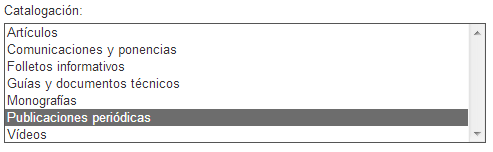
Caso 2: Selección de dos o más Catalogacionnes.
Buscar (O): Se presentan las publicaciones catalogadas en alguna de las Catalogaciones.
Buscar (Y): Se presentan las publicaciones catalogadas en todas las Catalogaciones. Ejemplo
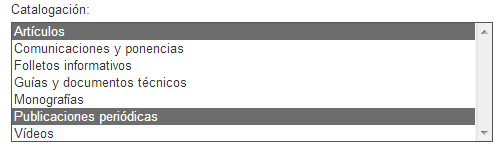
Los resultados de la búsqueda se ofrecen en un listado con la información agregada por temas y con el criterio general de presentarlos en orden alfabético.
Pulsando sobre cualquiera de los resultados, se presenta una ficha con toda la información del registro correspondiente, facilitando enlaces, en su caso, a la versión electrónica del documento.
miércoles, 09 marzo 2022 12:30

















